Примітка.: Ця стаття зробила свою роботу та скоро буде видалена. Щоб не з’являлися повідомлення "Сторінку не знайдено", ми видаляємо посилання, про які знаємо. Якщо ви створили посилання на цю сторінку, видаліть їх. Так ми разом зробимо Інтернет кращим.
-
Виділіть слайд із фоновою графікою, яку потрібно приховати.
-
PowerPoint 2011 для Mac: на вкладці теми в розділі настройки теминатисніть кнопку тло, а потім виберіть пункт Приховати фонову графіку.
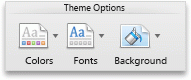
Новіші версії PowerPoint для macOS: на вкладці Конструктор у розділі Настроюваннявиберіть пункт Формат тла, а потім установіть прапорець приховувати фонові рисунки .
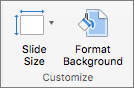
Див. також
Використання зображення як тла слайда
Додавання фонової графіки або прозорих зображень (водяних знаків) до слайдів у PowerPoint для Mac
Видалення фонового рисунка або водяного знака з слайдів у PowerPoint для Mac










